 2022-08-12 13:23:45
2022-08-12 13:23:45

想要轻松的做文件,那可不是一件简单的事情,所以大家尽量选择专业的,在办公软件中最常见的几个功能就是编辑文字、插图图片等等,但是有些办公软件不能进行编辑pdf文档,所以这也是成为了很多朋友们选择办公软件的一道难题,那么到底有哪些好用又可以进行编辑pdf文档的软件呢?福昕pdf阅读器就是一款可以做多种格式文件的办公软件,那么这个福昕PDF阅读器好用吗?今天小编就给大家分享一下福昕PDF阅读器快速入门指南。

安装完成后,可以对软件的皮肤等进行设置。
二、怎么打开pdf文件?
在桌面上双击图标,打开软件,点击菜单栏中的文件按钮,选择“打开”选项选择你要阅读查看的文件后点击“打开”按钮,就可以进行阅读。
三、如何添加书签?
在阅读时,遇到文章很长,无法一次看完,这时我们就想到了书签,但阅读器也有书签吗?没错,福昕pdf阅读器就为你提供了书签功能,让你快速找到前次浏览页。
1、点击软件左侧的“书签”图标
翻到你需要添加书签的页,点击“添加新书签”按钮,输入书签名即可。当你在下次阅读时,只需要点击新加的书签图标,就可直接跳到你需要的页面。
四、如何在阅读时做标记?
我们在看书时,习惯在重要的地方做记号,那么福昕pdf阅读器也帮大家设计了这个功能,不仅可以做记号,还可以对文章进行批准。
点击菜单栏中的注释,可以看到“高亮文本”、“下划线”、“删除线”、“波浪线”、“替换标记”和“插入标记”。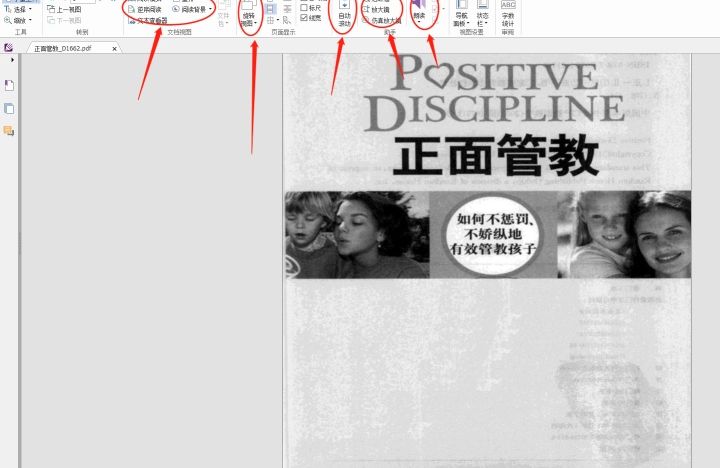
打开 Ctrl+O;
保存 Ctrl+S;
打印 Ctrl+P;
关闭 Ctrl+W;
二、内容
复制 Ctrl+C;
粘贴 Ctrl+V;
撤销 Ctrl+Z;
放大 Ctrl++;
缩小 Ctrl+-;
书签 Ctrl+B;
偏好设置 Ctrl+K;
查找框 Ctrl+F;
三、视图
首页Home;
页码 Ctrl+G;
末页 End;
阅读模式 Ctrl+H;
文本查看器 Ctrl+6
标尺 Ctrl+R;
线宽 Ctrl+5;
全屏 F11;
四、注释
导出全部注释 Ctrl+L;
导出高亮文本 Ctrl+I;
显示所有注释 Ctrl+8;
那么如果只想将“高亮”、“波浪下划线”这种常用注释设置快捷键,当然也可以!
操作方法:自定义工具栏-->键盘-->注释-->选中目标-->输入新快捷键-->点击分配-->确定。
例如“高亮”分配为“G”,“波浪下划线”分配为“B”,鼠标选中内容,键盘直接输入对应字母即可快速注释。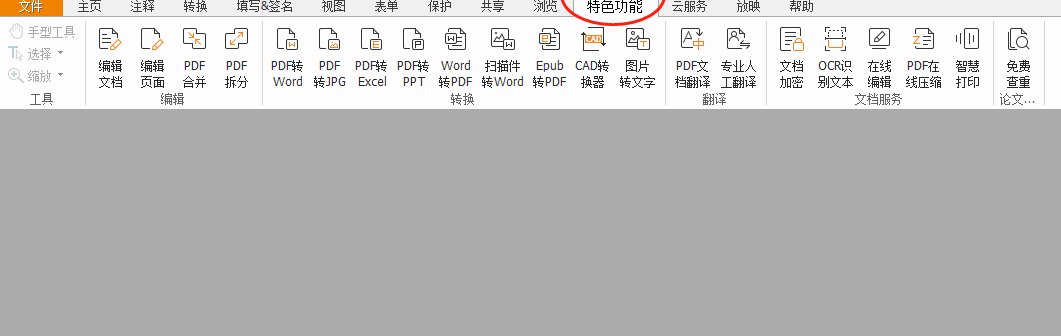 福昕pdf阅读器怎么安装?以上就是给大家分享了关于福昕PDF阅读器快速入门指南,看完这些介绍内容后,大家是不是觉得这款办公软件操作性也是不错的,简单又容易上手,这么性价比高的办公软件,你怎么能错过呢?如果你不知道怎么选择办公软件的话,小编建议大家不如直接选择福昕pdf阅读器吧。
福昕pdf阅读器怎么安装?以上就是给大家分享了关于福昕PDF阅读器快速入门指南,看完这些介绍内容后,大家是不是觉得这款办公软件操作性也是不错的,简单又容易上手,这么性价比高的办公软件,你怎么能错过呢?如果你不知道怎么选择办公软件的话,小编建议大家不如直接选择福昕pdf阅读器吧。

福昕PDF阅读器快速入门使用指南
一、首先下载福昕pdf阅读器,进行安装。安装完成后,可以对软件的皮肤等进行设置。
二、怎么打开pdf文件?
在桌面上双击图标,打开软件,点击菜单栏中的文件按钮,选择“打开”选项选择你要阅读查看的文件后点击“打开”按钮,就可以进行阅读。
三、如何添加书签?
在阅读时,遇到文章很长,无法一次看完,这时我们就想到了书签,但阅读器也有书签吗?没错,福昕pdf阅读器就为你提供了书签功能,让你快速找到前次浏览页。
1、点击软件左侧的“书签”图标
翻到你需要添加书签的页,点击“添加新书签”按钮,输入书签名即可。当你在下次阅读时,只需要点击新加的书签图标,就可直接跳到你需要的页面。
四、如何在阅读时做标记?
我们在看书时,习惯在重要的地方做记号,那么福昕pdf阅读器也帮大家设计了这个功能,不仅可以做记号,还可以对文章进行批准。
点击菜单栏中的注释,可以看到“高亮文本”、“下划线”、“删除线”、“波浪线”、“替换标记”和“插入标记”。
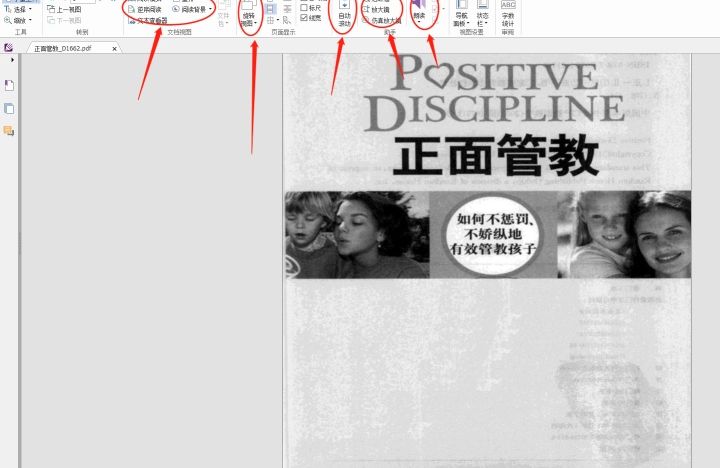
福昕pdf阅读器快捷键有哪些
一、文档打开 Ctrl+O;
保存 Ctrl+S;
打印 Ctrl+P;
关闭 Ctrl+W;
二、内容
复制 Ctrl+C;
粘贴 Ctrl+V;
撤销 Ctrl+Z;
放大 Ctrl++;
缩小 Ctrl+-;
书签 Ctrl+B;
偏好设置 Ctrl+K;
查找框 Ctrl+F;
三、视图
首页Home;
页码 Ctrl+G;
末页 End;
阅读模式 Ctrl+H;
文本查看器 Ctrl+6
标尺 Ctrl+R;
线宽 Ctrl+5;
全屏 F11;
四、注释
导出全部注释 Ctrl+L;
导出高亮文本 Ctrl+I;
显示所有注释 Ctrl+8;
那么如果只想将“高亮”、“波浪下划线”这种常用注释设置快捷键,当然也可以!
操作方法:自定义工具栏-->键盘-->注释-->选中目标-->输入新快捷键-->点击分配-->确定。
例如“高亮”分配为“G”,“波浪下划线”分配为“B”,鼠标选中内容,键盘直接输入对应字母即可快速注释。
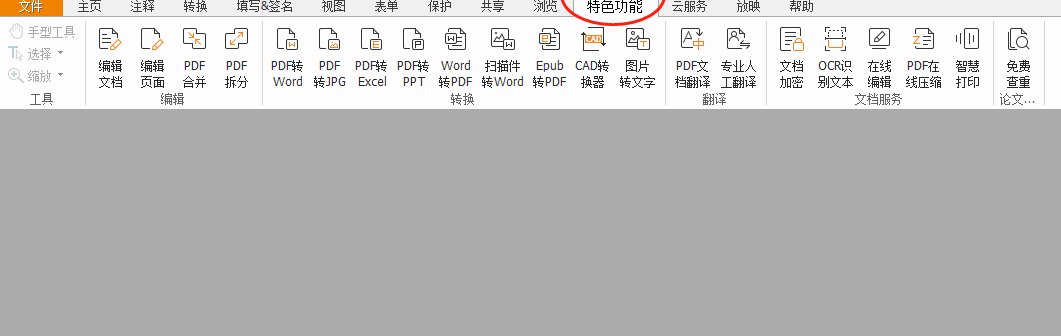

 免费下载
免费下载

